win7设置24小时格式怎么操作 win7电脑如何设置24小时格式
更新时间:2023-10-17 11:30:28作者:skai
在我们日常使用win7操作系统的时候,我们有些小伙伴的win7电脑时间是12小时格式的,这让小伙伴看着十分的不熟悉,想要设置成24小时格式的,但是却又不知道怎么操作,那么win7设置24小时格式怎么操作呢?接下来小编就带着大家一起来看看win7电脑如何设置24小时格式。
具体步骤如下:
1、首先右键点击时间。
2、选择“调整日期/时间”。

3、选择“更改日期和时间”。
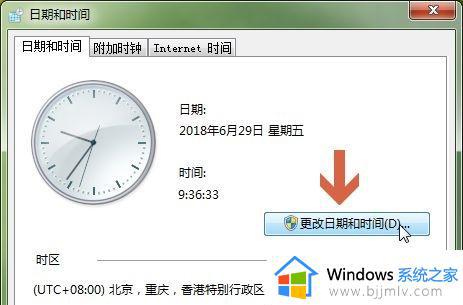
4、点击左下角的“更改日历设置”。
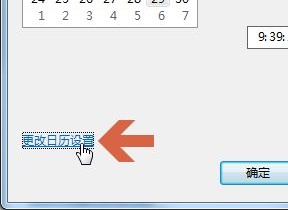
5、点击进入“时间”选项卡。
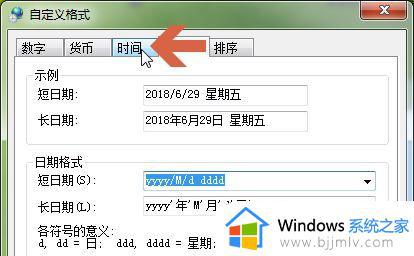
6、如果我们要使用12小时这里就用小写的h。
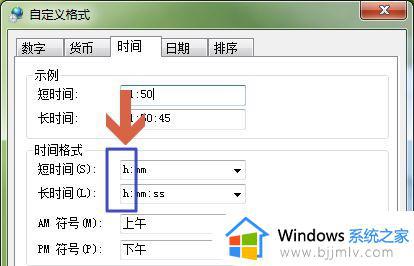
7、如果要设置24小时显示这里就用大写的H。
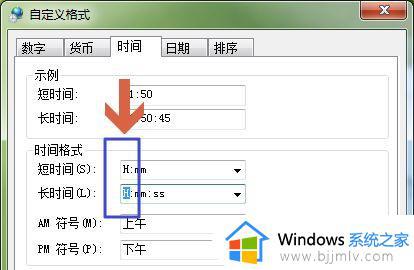
8、设置完成保存之后就可以看到右下角时间显示变了。
以上全部内容就是小编带给大家的win7电脑设置24小时格式方法详细内容分享啦,还不清楚怎么设置24小时格式的小伙伴可以跟着小编一起来看看。
win7设置24小时格式怎么操作 win7电脑如何设置24小时格式相关教程
- win7时间格式24小时怎么设置 win7如何把时间改为24小时
- win7如何把时间改为24小时这种格式 win7怎么把时间设置成24小时制
- win7怎么设置24小时制 win7如何改为24小时制
- win7怎么设置定时开关机 win7定时开关机设置如何操作
- win7更改文件格式怎么操作 win7如何修改文件格式后缀
- win7台式电脑怎么调亮度 win7台式电脑设置亮度如何操作
- win7系统盘格式怎么改 win7更改硬盘格式如何操作
- win7屏保时间长一点怎么设置 win7设置屏保时间长怎么操作
- win7电脑设置定时关机怎么设置 win7电脑如何定时关机
- windows7电脑时间怎么自动校准 win7电脑校准时间设置怎么操作
- win7系统如何设置开机问候语 win7电脑怎么设置开机问候语
- windows 7怎么升级为windows 11 win7如何升级到windows11系统
- 惠普电脑win10改win7 bios设置方法 hp电脑win10改win7怎么设置bios
- 惠普打印机win7驱动安装教程 win7惠普打印机驱动怎么安装
- 华为手机投屏到电脑win7的方法 华为手机怎么投屏到win7系统电脑上
- win7如何设置每天定时关机 win7设置每天定时关机命令方法
win7系统教程推荐
- 1 windows 7怎么升级为windows 11 win7如何升级到windows11系统
- 2 华为手机投屏到电脑win7的方法 华为手机怎么投屏到win7系统电脑上
- 3 win7如何更改文件类型 win7怎样更改文件类型
- 4 红色警戒win7黑屏怎么解决 win7红警进去黑屏的解决办法
- 5 win7如何查看剪贴板全部记录 win7怎么看剪贴板历史记录
- 6 win7开机蓝屏0x0000005a怎么办 win7蓝屏0x000000a5的解决方法
- 7 win7 msvcr110.dll丢失的解决方法 win7 msvcr110.dll丢失怎样修复
- 8 0x000003e3解决共享打印机win7的步骤 win7打印机共享错误0x000003e如何解决
- 9 win7没网如何安装网卡驱动 win7没有网络怎么安装网卡驱动
- 10 电脑怎么设置自动保存文件win7 win7电脑设置自动保存文档的方法
win7系统推荐
- 1 雨林木风ghost win7 64位优化稳定版下载v2024.07
- 2 惠普笔记本ghost win7 64位最新纯净版下载v2024.07
- 3 深度技术ghost win7 32位稳定精简版下载v2024.07
- 4 深度技术ghost win7 64位装机纯净版下载v2024.07
- 5 电脑公司ghost win7 64位中文专业版下载v2024.07
- 6 大地系统ghost win7 32位全新快速安装版下载v2024.07
- 7 电脑公司ghost win7 64位全新旗舰版下载v2024.07
- 8 雨林木风ghost win7 64位官网专业版下载v2024.06
- 9 深度技术ghost win7 32位万能纯净版下载v2024.06
- 10 联想笔记本ghost win7 32位永久免激活版下载v2024.06